Wi-Fi-Einstellung in Ubuntu

- 3030
- 13
- Robin Wollmann
Vielleicht haben Sie es bereits geschafft, alle Ihre Heim -Geräte in einem drahtlosen Internet "zu transplantieren". Auch wenn dies so ist - nicht alle Fragen zur Einstellung können als geschlossen angesehen werden. Besonders als beschlossen wurde, zu einem kostenlosen und kostenlosen Betriebssystem Ubuntu umzusteigen. Kein anderes Betriebssystem bietet eine solche Konfigurationsfreiheit und Ressourcenverwaltung als Linux. Dies gilt vollständig für seine Verteilungen. Bei der Verwendung von Ubuntu ist die Wi-Fi-Einstellung von größter Bedeutung. Ein seltenes Betriebssystem ermöglicht es Ihnen, auch die Hälfte seiner Funktionen ohne Internetzugang zu nutzen.

Heute ist die Verwendungsoption sehr häufig, wenn der Kabel aus dem Modem mit dem Router verbunden ist. Und bereits der Router sendet ein drahtloses Signal, wo es benötigt wird. Und kaufen Sie einen neuen Laptop, erwarten Sie wahrscheinlich, dass alles nach dem Prinzip "verbunden und vergessen" konfiguriert wird. Wenn es um Ubuntu geht, können nicht alle Geräte die gewünschte Funktionalität der drahtlosen Kommunikation liefern. So konfigurieren Sie Wi-Fi, wenn es nicht "aus der Box" funktioniert?
Vielleicht haben Sie bereits versucht zu witzen, aber nichts ist passiert. Aus einem unbekannten Grund findet der Computer keine verfügbaren Netzwerke, und das Signal ist ausnahmslos Null. Schlimmer noch, wenn der drahtlose Netzwerkadapter nicht bestimmt wird. Ein vollständig konfigurierter neuer Computer ist eine Seltenheit. Daher ist die Installation aller erforderlichen Optionen Ihre Aufgabe. Wir werden die Installation von Treibern auf Broadcom -Geräten berücksichtigen. Sie sind häufig genug. Wir werden ausführlich erklären, wie Sie Wi-Fi in Ubuntu konfigurieren können.
Treiberinstallation
- Zuerst müssen Sie herausfinden, welcher Netzwerkadapter auf Ihrem Computer installiert ist. Dies kann leicht mit dem Befehl herausgefunden werden:
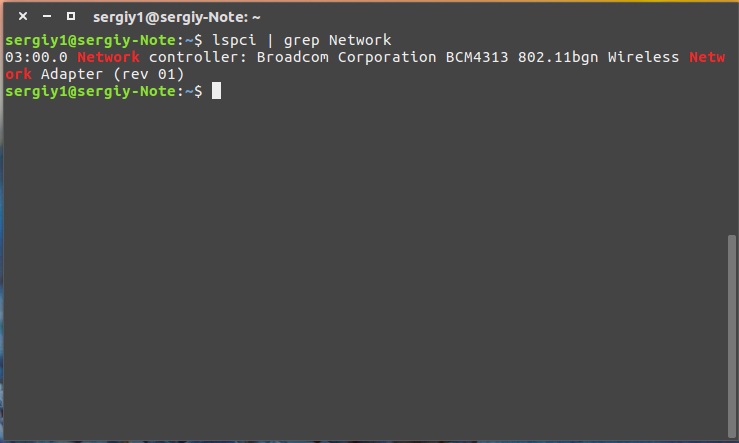
"$ Sudolspci | Grep Network".
- Jeder Hersteller setzte seine Geräte vor mehrere mögliche Treiber, und in der Wi-Fi-Umgebung spielen sie eine wichtige Rolle. Gemeinsame Treiber finden Sie im Internet. Konzentrieren Sie sich immer auf das Modell des Netzwerkausschusses und wählen Sie einen Treiber aus.
- Es ist notwendig, den Treiber nach der Anzahl der Standards und Protokolle von Arbeiten auszuwählen, die er unterstützt. Wenn mehrere Mikroprogramme geeignet sind, achten Sie auf das Netz und überwachen Sie die Parameter. Sie sind in den Eigenschaften der Treiber angezeigt.
- Um die Kompatibilität genau zu bestimmen, finden Sie die PCIID -Netzwerkkarte. Sie können dies auf Befehl tun:
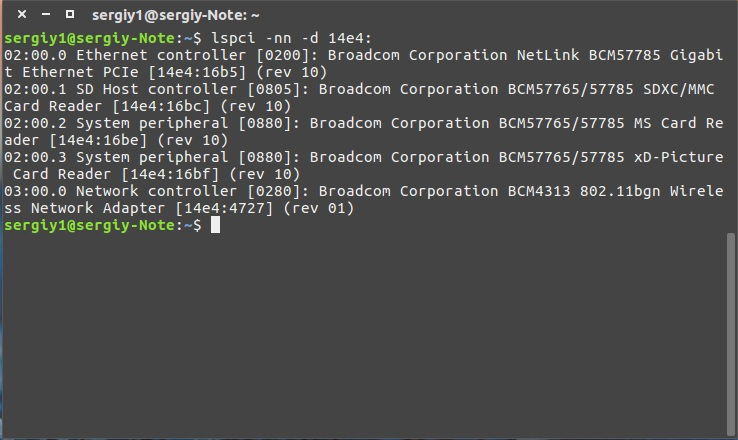
"$ lspci -nn -d 14e4:".
- Danach ist es erforderlich, die vom Treiber unterstützte Karte und die auf Befehl empfangenen Daten zu überprüfen. Wenn es keine Korrespondenzen gibt, müssen Sie einen anderen Treiber auswählen.
- Sie müssen auch die Firmware kennenlernen, die für den normalen Betrieb des Fahrers erforderlich ist. Dies kann in der Dokumentation des Fahrers erfolgen.
- Bevor Sie mit dem gewünschten Fahrer beginnen, müssen Sie den Start einiger Gerätemodule deaktivieren - um Konflikte in der Arbeit zu vermeiden:
"$ Sudo modprobe -r Modul Name". Hier wird der Name ohne Anzeichen durch eine Lücke geschrieben.
- Um zu verhindern, dass das Trennen neu geladen wird, tun Sie Folgendes:
"$ vi /etc /modprobe.D/Blacklist-BCM.Conf
Blacklist Der Name des Moduls
Blacklist Der Name des Moduls
Blacklist Der Name des Moduls "
- Führen Sie den Fahrer mit dem Team aus:
"$ Sudo modprobebrcmsmac".
Wir untersuchten die erste Phase, wie man Wi-Fi auf Ubuntu konfigurieren kann. Als nächstes werden wir versuchen, in der Praxis mit dem Terminal eine Verbindung zu einem drahtlosen Netzwerk herzustellen.
Verbindungskonfiguration
Natürlich können Sie eine grafische Schnittstelle verwenden, um Wi-Fi auf Ubuntu Server zu konfigurieren. Es gibt jedoch häufig Fälle, in denen diese Methode nicht anwendbar ist. Darüber hinaus erhalten Sie mit der Konsole sehr informative Daten über die Netzwerke, mit denen Sie arbeiten können. Die Konfigurationsprinzipien unterscheiden sich nicht in allen Linux -Verteilungen, sodass Sie die erforderlichen Aktionen in jedem Betriebssystem basierend auf Li ausführen können.0nix. Zum Beispiel verwenden wir die WPA -Verbindung. Die Verwendung von WEP ist derzeit nicht gerechtfertigt, da der Sicherheitsgrad einer solchen Verbindung zum Netzwerk zu schwach ist.
- Sie können das Netzwerk wie folgt scannen:
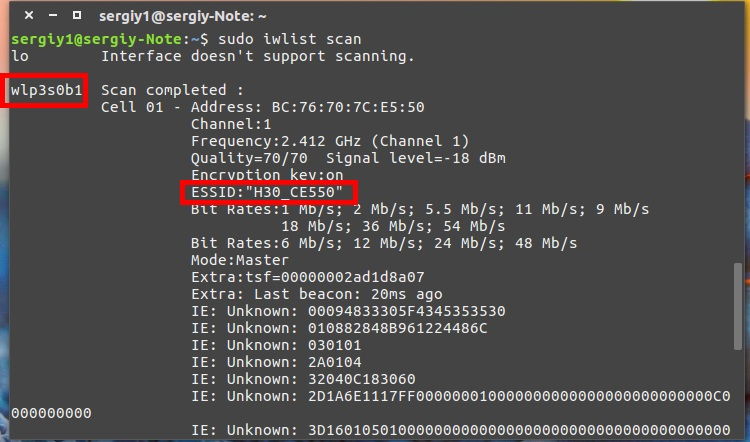
"$ Sudo iwlist scan".
Mit dieser Anfrage in der Konsole können Sie verfügbare Netzwerke und deren Merkmale sehen. Finden Sie den ESSID -Parameter. Es bezeichnet den dem Netzwerk zugewiesenen Namen und wird verwendet, um damit zu arbeiten.
- Stellen Sie sicher, dass der WPA -Verbindungstyp verwendet wird. Geben Sie danach den Befehl ein:
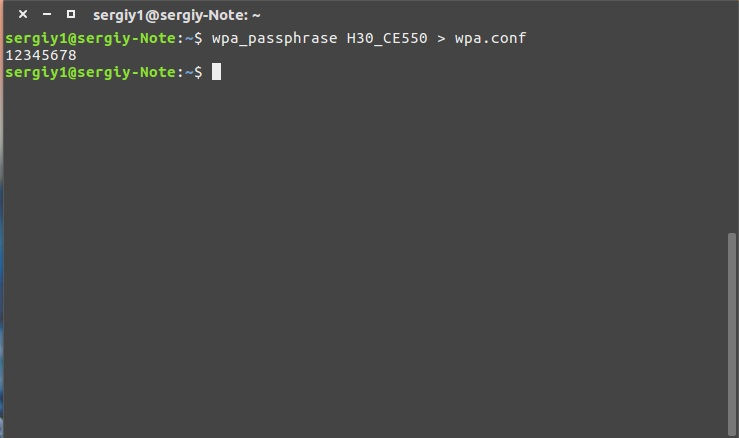
"$ Wpa_pasphrase (Netzwerkname)> WPA.Conf ".
Der Name des Netzwerks wird durch eine Lücke ohne andere Zeichen gefüllt.
- Geben Sie das Passwort in die Konsole ein, um den Zugriff auf das Netzwerk zu erhalten. Es wird automatisch in der Konfigurationsdatei gespeichert.
Für die Verwendung von Wi-Fi in Ubuntu können Sie die grafische Schnittstelle voll verwenden.
Erstellen eines Zugangspunkts
Und jetzt werden wir überlegen, wie der Wi-Fi-Zugangspunkt in Ubuntu erstellt wird. Wie Sie wissen, wird der Zugriffspunkt als "Erweiterung" des vorhandenen drahtlosen Netzwerks oder als Basis zum Erstellen eines völlig neuen Netzwerks bezeichnet. Das Festlegen des Wi-Fi-Ubuntu-Servers in dieser Rolle wird am besten in einer grafischen Schnittstelle hergestellt.
- Zunächst müssen Sie den Computer aus allen Netzwerken ausschalten, mit denen er derzeit verbunden ist.
- Schließen Sie den Computer mit dem kabelgebundenen Netzwerk an, für das der Zugriffspunkt erstellt wird. In der Taskleiste sollte ersichtlich sein, dass der PC eine verdrahtete Verbindung hat.
- Rufen Sie das Menü Netzwerkverbindungen an, indem Sie auf die rechte Mausschlüssel klicken. Klicken Sie auf "Bearbeiten Sie die Verbindung". Fügen Sie danach eine neue Verbindung hinzu.
- Wählen Sie aus der Liste "Wi-Fi" und klicken Sie auf die Schaltfläche "Erstellen".
- Konfigurieren Sie eine neue Verbindung. Geben Sie dazu alle aktuellen Parameter ein, die nützlich sein können. Das:
- Hotspot -Modus.
- Der Name der Verbindung und
- Datenverschlüsselungsmodus. Es ist ratsam, WPA2 oder WPA zu wählen.
- Speichern Sie die aktuellen Einstellungen. Nachdem Sie Wi-Fi konfiguriert haben, müssen Sie es aktivieren. Wählen Sie "Verbindung zu einem versteckten Netzwerk" aus. Finden Sie danach in der Liste das kürzlich erstellte Netzwerk und erstellen Sie eine Verbindung damit.
- Jetzt können Sie den Zugangspunkt verwenden, da er bequem ist!
Abschließend
Wir haben gelernt, mehrere nützliche Techniken für die Einrichtung eines drahtlosen Netzwerks vorzunehmen. Wir haben uns im Detail darüber informieren. Wenn Sie Fragen haben oder Probleme nicht gelöst werden, können Sie sich jederzeit an einen Kommentar wenden, Ihre Meinung überlassen oder die Besucher auf unserer Website fragen. Wagen!
- « Wie man einen 8-mm-Film mit einem Familienfilmarchiv zu Hause digitalisieren
- So ändern Sie den Namen des USB -Laufwerks »

